Encuentra información sobre Contabilidad, Factura electrónica y mucho más
También puedes buscar una respuesta en nuestros manuales
 Publicado el 2021/06/24
Publicado el 2021/06/24
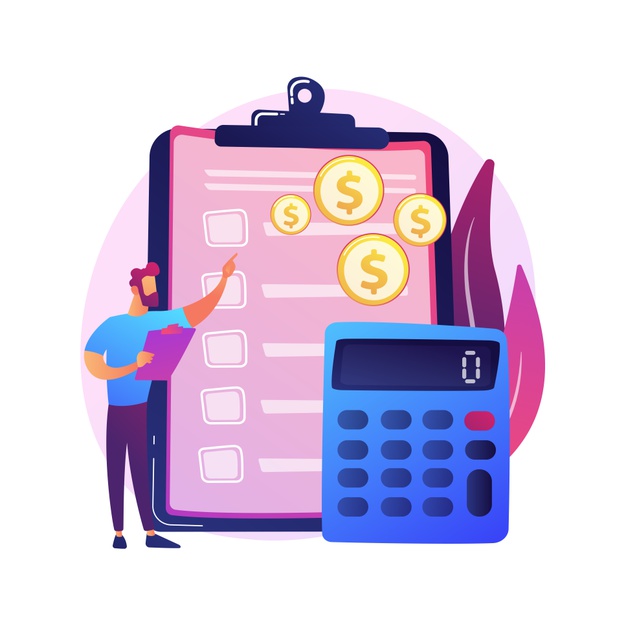
El comprobante de egreso refleja el pago de las facturas de compra de un bien o servicio, este documento descuenta de la cartera las cuentas por pagar.
1. Para crear un egreso seleccionamos en el Menu principal Compras - Egresos, damos clic en Egreso y luego en Nuevo.
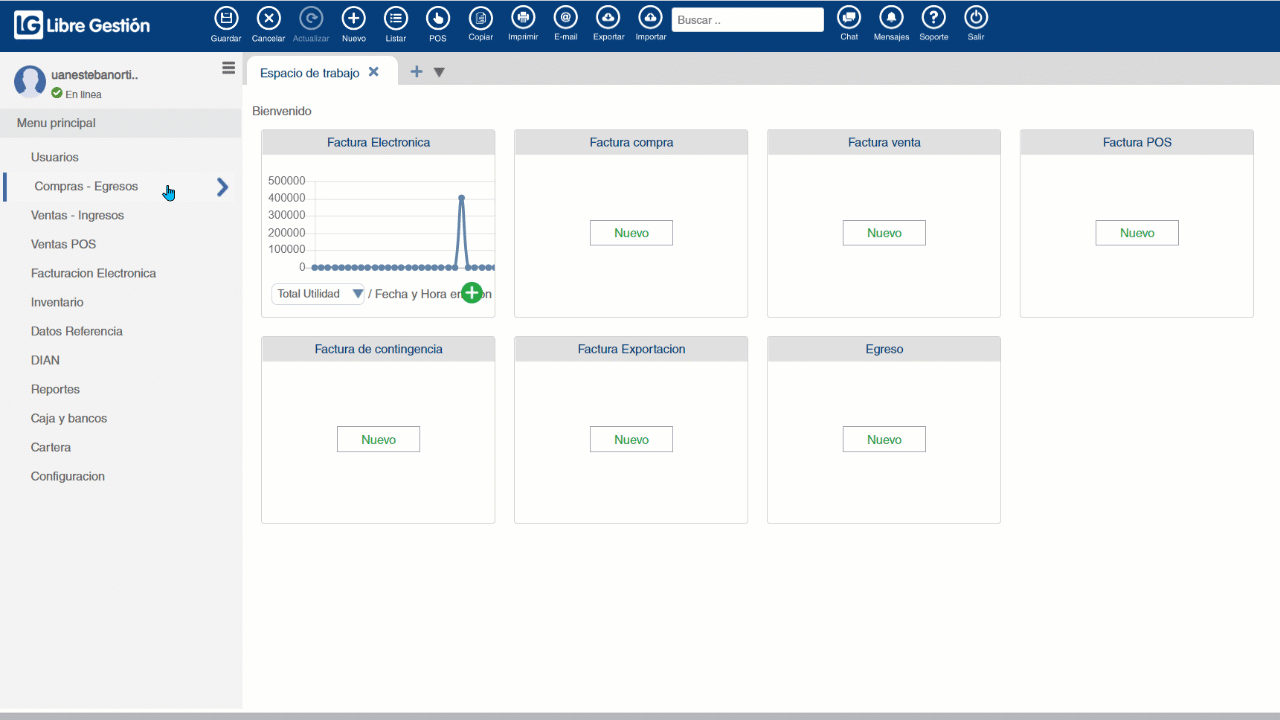
2. Se muestra una ventana nueva donde ingresaremos la información de los campos corespondientes al egreso. (Los campos que tienen ( * ) el asterisco son obligatorios llenarlos)
- No Egreso: consecutivo o número que identifica el egreso se genera automáticamente y en orden ascendente.
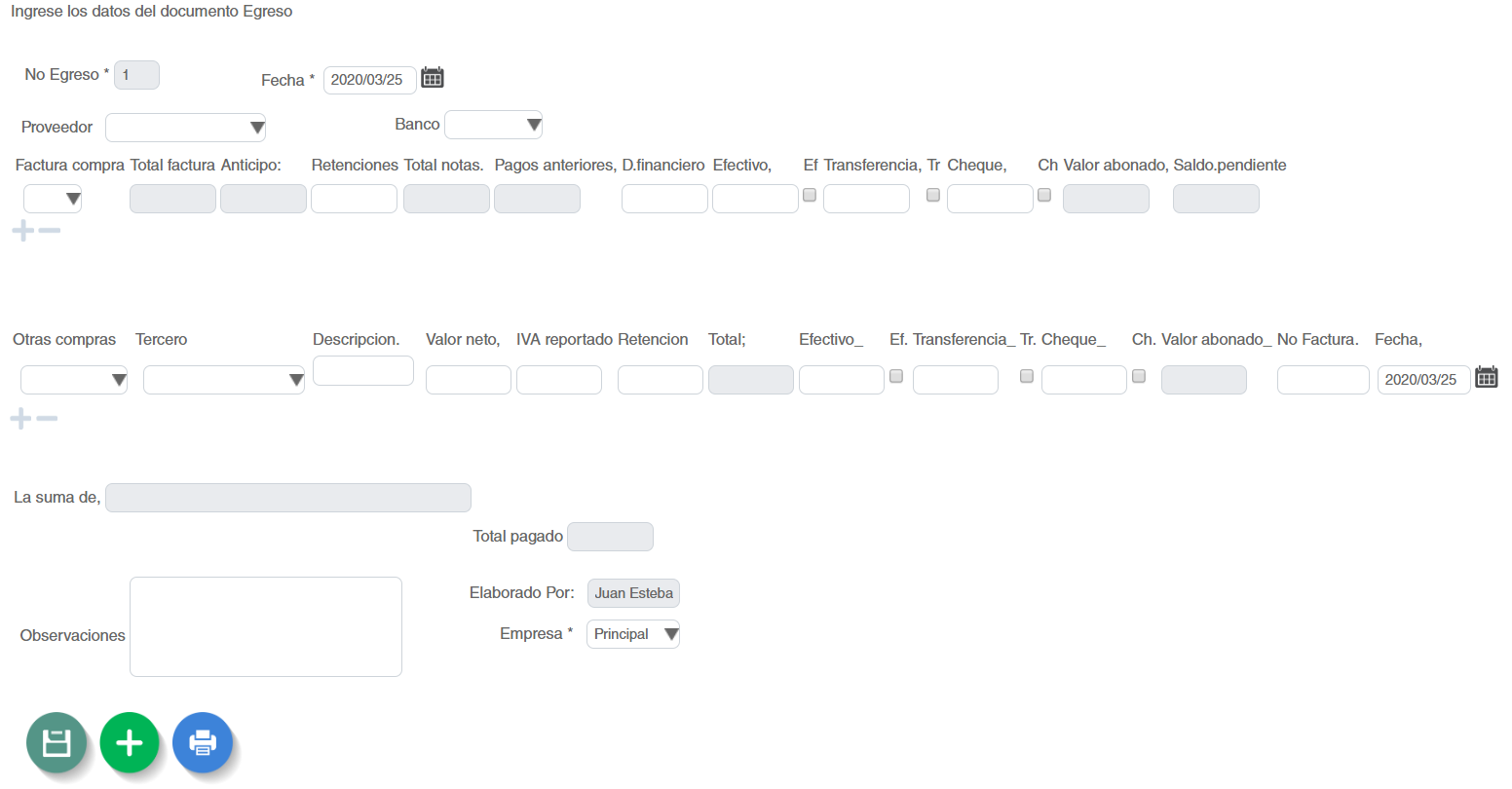
3 El programa por defecto pone la Fecha de día automaticamente, si desea se puede modificar dando clic en el calendario.
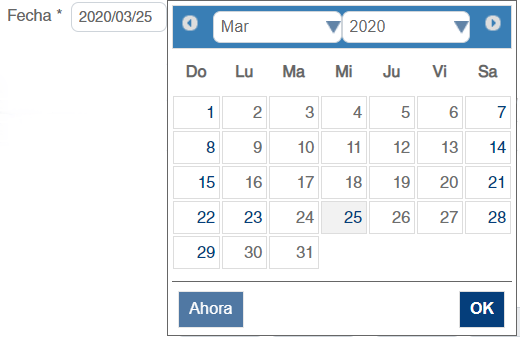
4 Proveedor: Es quien provee el producto o servicio que se va a comprar o adquirir.
- Para seleccionar el proveedor se puede buscar ingresando el nombre del proveedor o el numero del documento NIT o Cedula de Ciudadania que se registro al crear el proveedor en el campo Proveedor y luego damos enter, Si no aparece la información requerida, damos click en Nuevo y creamos el Proveedor llenando los campos que se muestran en el manual de como crear un proveedor.
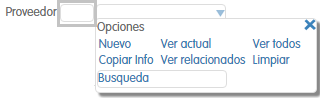
Banco: Seleccionamos el banco al cual se va a realizar el egreso, si el pago es por tranferencia.
5 En el campo de Factura compra ingresamos el número de la factura a la cual se le va a realizar el pago, luego presionamos la tecla Enter, automaticamente el programa trae toda la información de la factura y llena los campos requeridos, luego ingresamos la información de como vamos a pagar efectivo, transferencia o cheque si hay descuento financiero ingresamos el valor, luego aplicamos las retenciones según el caso.
6 Otras compras: en este campo podemos agregar otras compras que el usuario haya adquirido ya sea un servicio, etc. Lo seleccionamos como en la factura de compra, ingresamos la Descripción, el Valor neto, IVA reportado, el Total se cargara automáticamente cuando ingresemos el valor neto y el IVA, seleccionamos el tipo de pago, ingresamos el numero de factura, y la Fecha se cargara automáticamente con la fecha de nuestro sistema, luego ingresamos la información de como vamos a pagar efectivo, transferencia o cheque si hay descuento financiero ingresamos el valor, luego aplicamos las retenciones según el caso.
7 ingresamos las Observaciones si las hay.
Una vez diligenciada la información presionamos el botón guardar 
¿Te resultó útil este artículo?